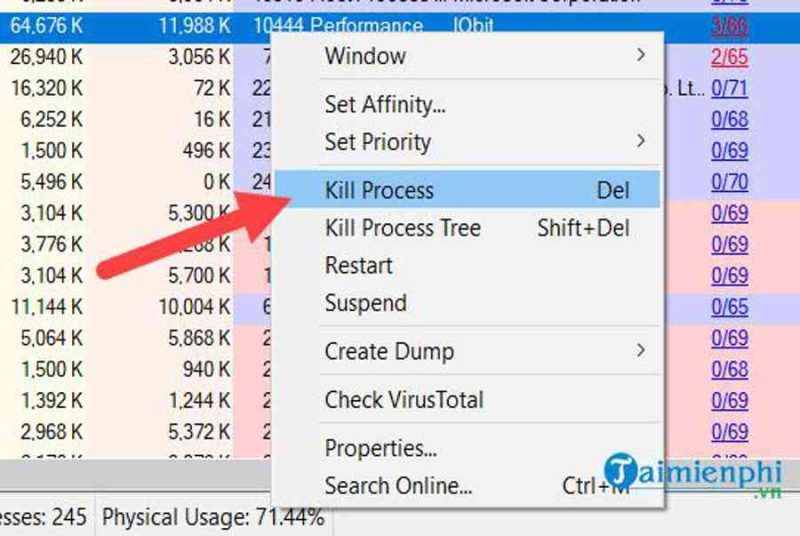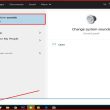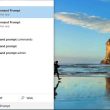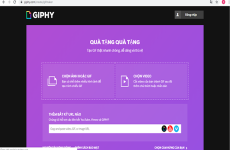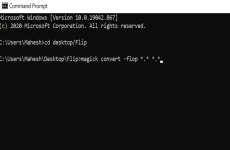Rate this post
Process Explorer không những là một công cụ giúp cho bạn loại bỏ các phần mềm bị “đơ” mà còn có thể phát hiện virus bằng Process Explorer với một tính năng cực kỳ thường được tích hợp vào bên trong.
Trong bài content này muabanwebsite.vn sẽ chỉ dẫn các bạn cách phát hiện virus bằng Process Explorer và thậm chí là tiêu diệt “thạm thời” virus đấy, không cho virus đó hoạt động tiếp. Thế nhưng Process Explorer không phải là phần mềm diệt virus nên tính năng của nó không phải là chuyên diệt virus. Sau khi phát hiện virus bằng phần mềm này bạn nên dùng các phần mềm diệt virus chuyên nghiệp hơn để giải quyết vấn đề.
Mục lục
1. Tải phần mềm Process Explorer
Bước 1: Sau khi tải xong Process Explorer hãy tiến hành giải nén công cụ này ra bằng WinRAR, nếu như chưa có hãy tải theo link ở trên nhé.

Bước 2: Kế tiếp vào bên trong thư mục của Process Explorer, tại đây có 2 phần là procexp.exe và procexp64.exe tướng ứng với hệ điều hành Windows 32 bit hay 64 bit của bạn. Tùy theo hệ điều hành mà chọn tướng ứng, tuy nhiên hãy chạy nó dưới phân quyền Run as administrator.

Bước 3: Bấm vào Agree dể đồng ý dùng Process Explorer. Đây là điều bắt buộc nếu như bạn mong muốn phát hiện virus bằng Process Explorer.

2. Quét Virus và Diệt Virus bằng phần mềm Process Explorer
Bước 4: Bố cục và giao diện của Process Explorer hiện lên, nó sẽ xuất hiện và lên danh sách toàn bộ các tiến trình đang chạy trong máy và bây giờ chúng ta bắt đầu phát hiện virus bằng Process Explorer.

Bước 5: Đầu tiên để phát hiện virus bằng Process Explorer hãy kích hoạt tính năng phát hiện virus bằng cách chọn Options > chọn tiếp VirusTotal và bấm vào Check VirusTotal.

Bước 6: Công nhận việc chấp nhận cho phép VirusTotal kiểm tra các thành phần, tiến trình đang chạy trong máy cúa bạn.

Bước 7: Đợi hệ thống check một lát, khoảng 2 -3 phút bạn sẽ thấy cột VirusTotal hiện lên và chia làm 2 giá trị màu xanh và màu đỏ. Nếu màu xanh là không có virus còn màu đỏ là có. Ngoài ra số lượng virus còn hiện ra ví dụ như 3/66 tức là đã phát hiện được 3 loại virus trong số 66 loại biết.

Click nhất định vào bạn hoàn toàn có thể nhận ra tên lọi virus đang bị nhiễm ở chương trình đó .

Bước 8: Như đã nói chúng ta chỉ có thể phát hiện virus bằng Process Explorer còn tiêu diệt virus thì không, nhưng bản thân chúng ta hoàn toàn có thể tắt nó đi bằng việc nhấn chuột phải là tiến trình bị virus và lựa chọn Kill Process.

Bước 9: Công nhận việc loại bỏ chương trình đang chạy đấy và nhấn Yes. thế nhưng nếu đó là chương trình của hệ thống bạn nên cẩn thận bởi nó có thể khiến Windows bạn đang sử dụng có rắc rối tạm thời.

3. Lời kết
Ok, vậy là mình đã chỉ dẫn xong cho các bạn cách để kiểm tra và diệt virus bằng phần mềm Process Explorer của Microsoft rồi nhé. Rất thú vị và dễ dàng đúng không nào các bạn !
Mong rằng qua bài viết này sẽ giúp cho những bạn có thêm nhiều kiến thức và kỹ năng có ích để bảo vệ tốt hơn gia tài cá thể của mình .
Cám ơn các bạn. Chúc các bạn thành công !!!
Xem thêm : Phần mềm edit video không lấy phí đáng dùng nhất
Hảo Hảo – Tổng hợp, chỉnh sửa
(Nguồn tham khảo: iconicjob,123job,codegym)
Source: https://expgg.vn
Category: Thông tin